环境:
Windows server 2008 R2, Apache, PHP5
步骤:
-
建立一个目录,里面放置一个index.php.
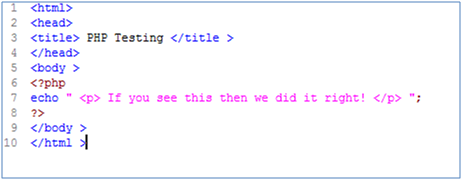
-
打开Apacheconfhttpd.conf 文件,做如下的更改:
-
监听端口
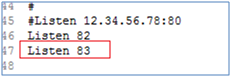 s
s -
打开以下两项的注释:
LoadModule vhost_alias_module modules/mod_vhost_alias.so
Include conf/extra/httpd-vhosts.conf
- 注释掉如下的内容
#<Directory />
# Options FollowSymLinks
# AllowOverride None
# Order deny,allow
# Deny from all
#</Directory>
注释掉上面这段代码的原因是:里面有Deny from all的设置,如果不注释掉,访问端口上站点的时候就会出现403 Forbidden 的错误。
-
-
打开conf/extra/httpd-vhosts.conf文件,在文件的末尾添加如下的代码:
<VirtualHost *:83>
ServerAdmin aa@hotmail.com
DocumentRoot "C:/develop"
ServerName localhost
ErrorLog "logs/dummy-host2.localhost-error.log"
CustomLog "logs/dummy-host2.localhost-access.log" common
</VirtualHost>
- 重启Apache
-
访问站点,可以看到内容了。
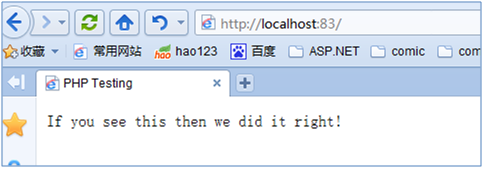
附注:
自己做测试程序时,不一定非要建立端口,可以有如下三种方式:
-
多站点:
NameVirtualHost *:80
<virtualhost *:80>
ServerName www.a.com
DocumentRoot www/one
</virtualhost>
<virtualhost *:80>
ServerName www.b.com
DocumentRoot www/two
</virtualhost>
-
多虚拟目录:
Alias /test "E:www"
<Directory "E:www">
AllowOverride All
Options Indexes FollowSymLinks Includes
Order allow,deny
Allow from all
</Directory>
-
多端口
<virtualhost *:8080>
ServerName www.c.com
DocumentRoot www/newport
</virtualhost>
